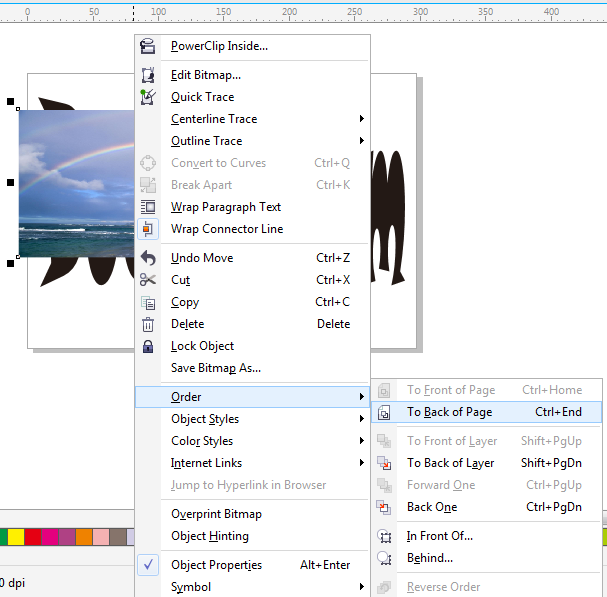Mewarnai sebuah teks dengan gambar di CorelDraw rasanya sudah tidak asing lagi bagi para pembaca yang sudah terbiasa menggunakan CorelDraw sebagai alat desainnya. Namun, di CorelDraw X7, cara mewarnai teks dengan gambar ada sedikit perubahan. Perubahan tersebut terletak pada penempatan menu PowerClip.
Menu untuk memberi warna teks dengan gambar adalah PowerClip. Pada CorelDraw X5, Menu tersebut bisa digunakan dengan cara klik Effects>>PowerClip>>Place Inside Container. Sedangkan pada CorelDraw X7 bisa digunakan melalui menu Object>>PowerClip>>Place Inside Container.
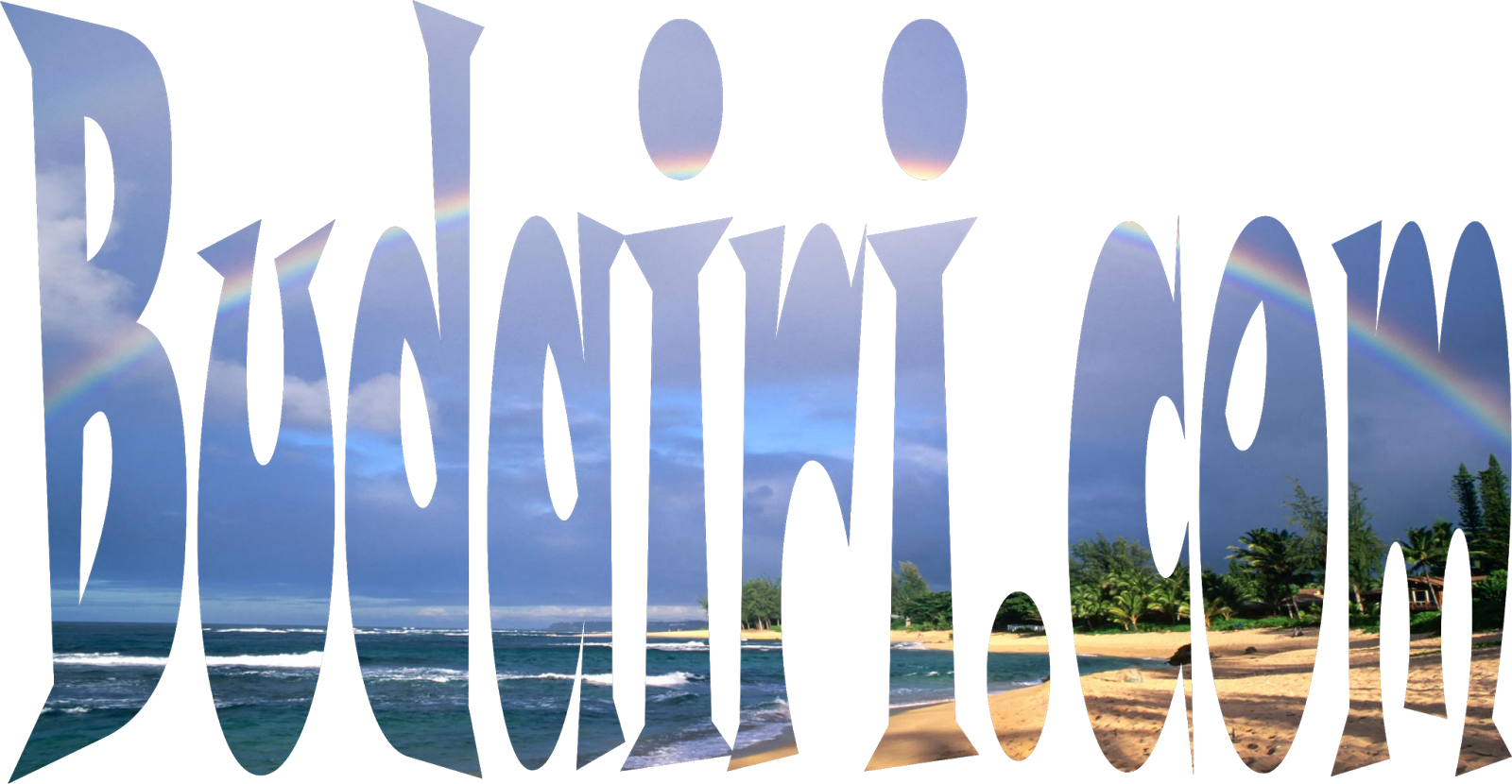 |
| Teks yang diwarnai dengan PowerClip |
Cara penggunaan PowerClip pada CorelDraw X7 selengkapnya lihatlah penjelasan di bawah.
- Buat sebuah tulisan di lembar kerja CorelDraw X7

Membuat teks untuk diwarnai dengan gambar - Import sebuah gambar yang akan dijadikan untuk mewarnai teks. Usahakan ukuran gambar yang diimport lebih besar dari teks yang dibuat. Hal ini bertujuan untuk menghindari pewarnaan yang kurang maksimal.
- Letakkan gambar di bawah teks untuk memudahkan penyesuaian ukuran gambar dan teks yang akan diwarnai. Caranya klik kanan gambar >> Order >> To Back of Page

Meletakkan gambar di bawah teks yang akan diwarnai 
Ukuran gambar dan teks sudah disesuaikan - Setelah pengaturan ukuran gambar dan teks disesuaikan, Klik Menu Object pada menu bar, klik PowerClip, klik Place Inside Container. Setelah itu, kursor akan berubah menjadi tanda panah besar berwarna hitam, klik teks yang hendak diwarnai.

Menggunakan PowerClip untuk mewarnai teks dengan gambar 
Hasil teks yang telah diwarnai dengan gambar